

Tohle téma obsahuje následující pokyny:
Kontrola webového prohlížeče
Kontrola tabletu
Spuštění aplikace PRISMAsync Remote Manager
Přihlášení k aplikaci PRISMAsync Remote Manager
Odhlášení v aplikaci PRISMAsync Remote Manager
Přechod k aplikaci Settings Editor
Obnova hesla
Změna zobrazovaného jazyka aplikace PRISMAsync Remote Manager
Internet Explorer 11
Edge 25.10586.x.x
Firefox 30
Chrome 35
Chrome for Android 4.0
Safari for iOS 8.1.1 (pouze pro Apple iPad)
Váš prohlížeč musí podporovat HTML 5, JavaScript a WebSocket.
Apple iPad 2
Android, alespoň 1 GB interní paměti
Doporučujeme používat minimální velikost obrazovky 10".
Aplikaci PRISMAsync Remote Manager spustíte z aplikace Settings Editor clusteru tiskáren.
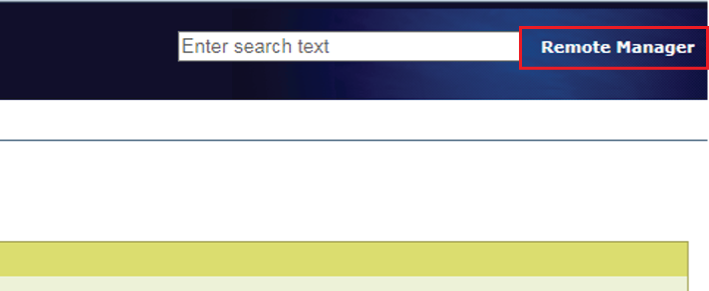 Spuštění aplikace PRISMAsync Remote Manager
Spuštění aplikace PRISMAsync Remote ManagerAplikaci PRISMAsync Remote Manager spustíte použitím adresy clusteru tiskáren. Použijte následující adresu: http://<název hostitele nebo IP adresa tiskárny>/RuiClient.
Máte-li oprávnění používat aplikaci PRISMAsync Remote Manager na jedné tiskárně, automaticky máte oprávnění pro přístup k ostatním tiskárnám v clusteru prostřednictvím aplikace PRISMAsync Remote Manager.
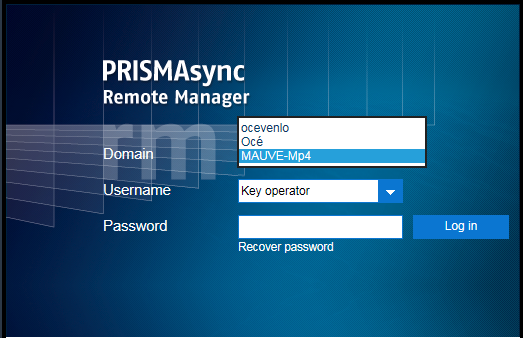 Přihlášení
PřihlášeníPo zobrazení rozevíracího seznamu [Doména] nejprve vyberte doménu tiskárny.
V rozevíracím seznamu [Uživatelské jméno] vyberte výrobcem definovaný uživatelský účet nebo vyberte [Osobní uživatelské jméno].
Pokud jste vybrali [Osobní uživatelské jméno], zadejte své uživatelské jméno.
Zadejte heslo.
Klepněte na tlačítko [Přihlásit].
Klepněte na tlačítko [Odhlásit].
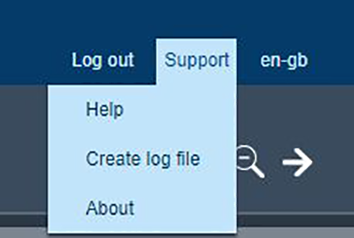 Odhlášení
OdhlášeníV nabídce nahoře vpravo klepněte na ikonu  , čímž přejdete k aplikaci Settings Editor vybrané tiskárny. Odsud se můžete znovu přihlásit k aplikaci PRISMAsync Remote Manager.
, čímž přejdete k aplikaci Settings Editor vybrané tiskárny. Odsud se můžete znovu přihlásit k aplikaci PRISMAsync Remote Manager.
Když ztratíte své heslo, můžete definovat nové pomocí e-mailu pro obnovení hesla. E-mail s odkazem k definování nového hesla se odešle na e-mailovou adresu, která patří vašemu uživatelskému účtu. Po obdržení e-mailu aktivujte odkaz během čtyř hodin.
Zkontrolujte, zda je vaše e-mailová adresa součástí vlastností uživatelského účtu. V opačném případě je nutné heslo změnit v možnostech uživatelského účtu PRISMAsync Print Server. V případě, že nemáte oprávnění měnit možnosti uživatelského účtu PRISMAsync Print Server, bude nutné poskytnout vaše heslo správci systému.
V přihlašovacím okně klikněte na tlačítko [Obnovit heslo].
Klepněte na tlačítko [OK].
Tento pokyn obnovení se nevztahuje na heslo účtu uživatele domény a definovaný výrobcem účet správce systému.
Aktuální zobrazovaný jazyk je uveden v nabídce nahoře vpravo. Chcete-li změnit zobrazovaný jazyk, klepněte na ikonu jazyka.
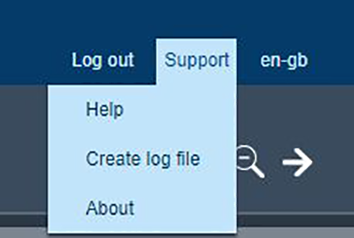 Jazyk displeje
Jazyk displeje